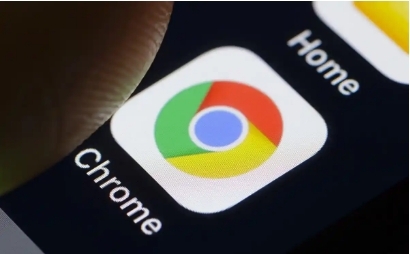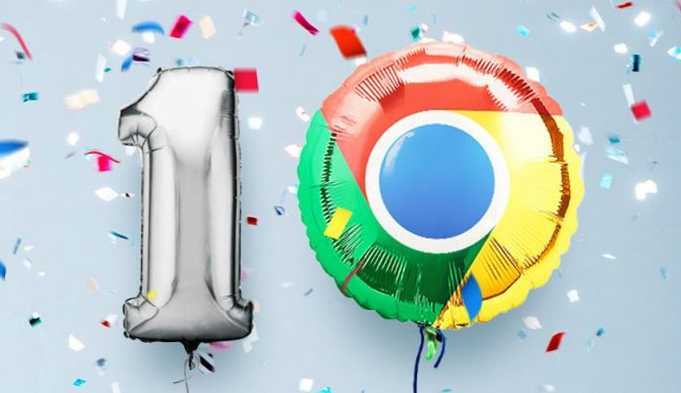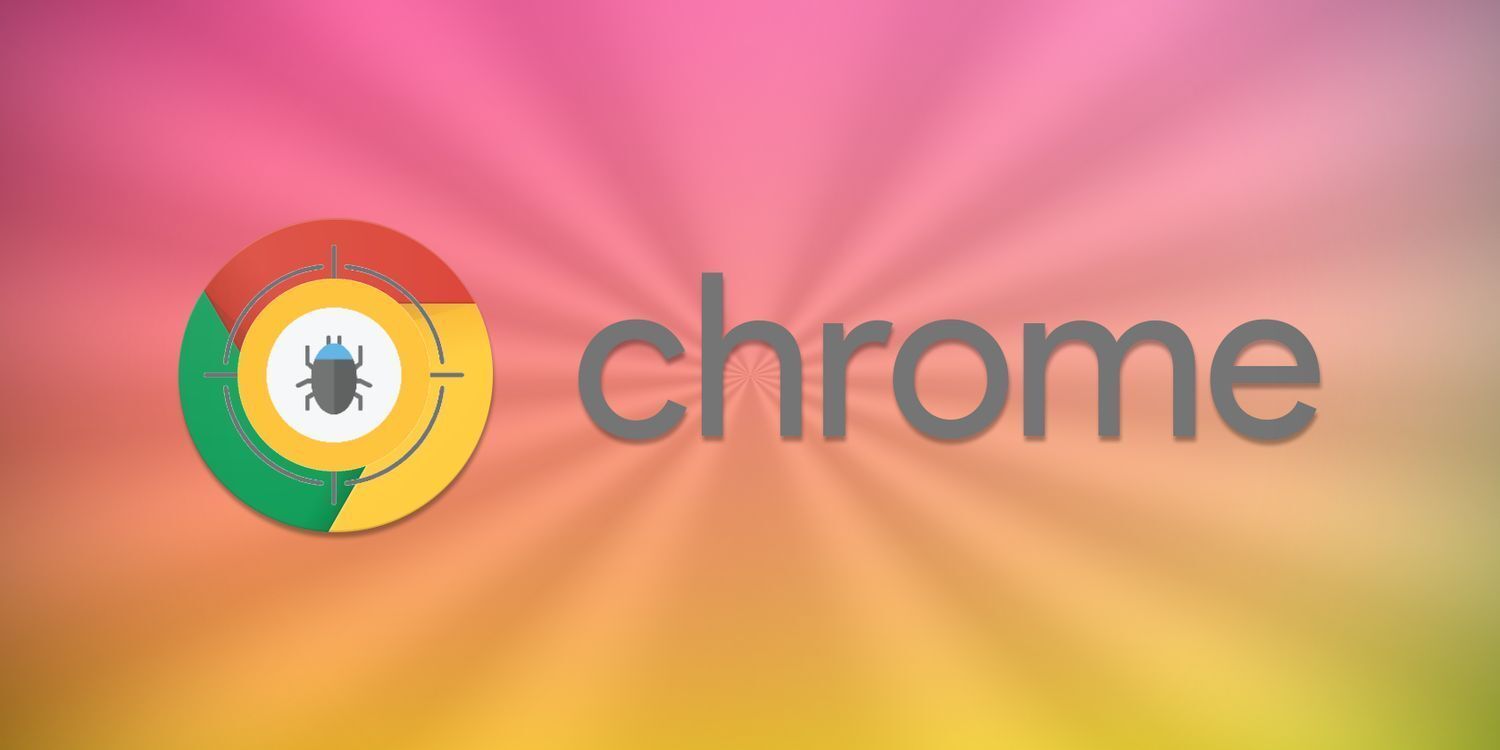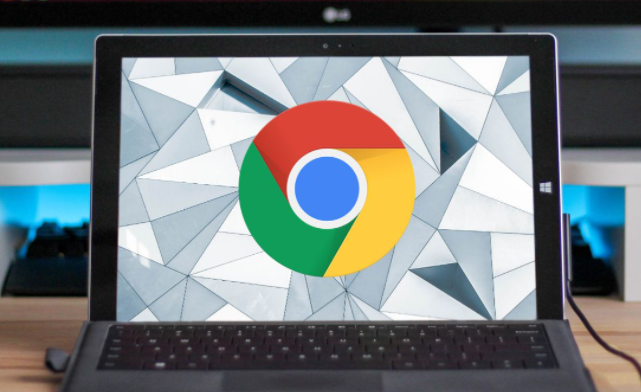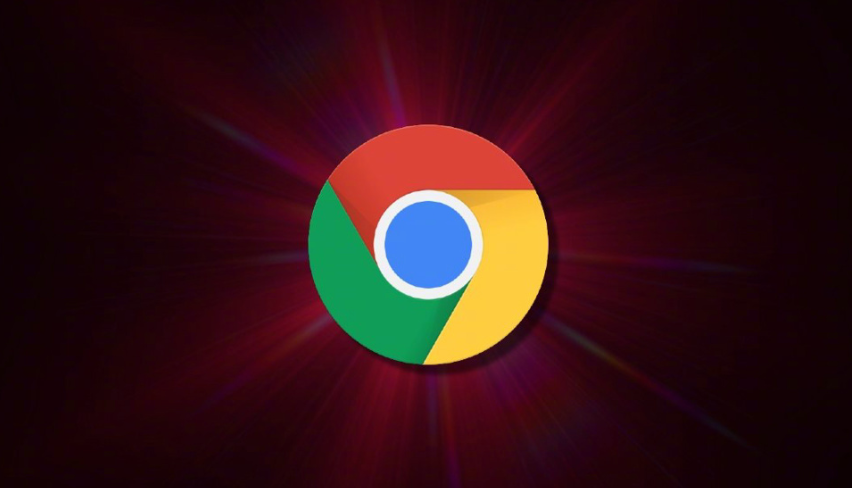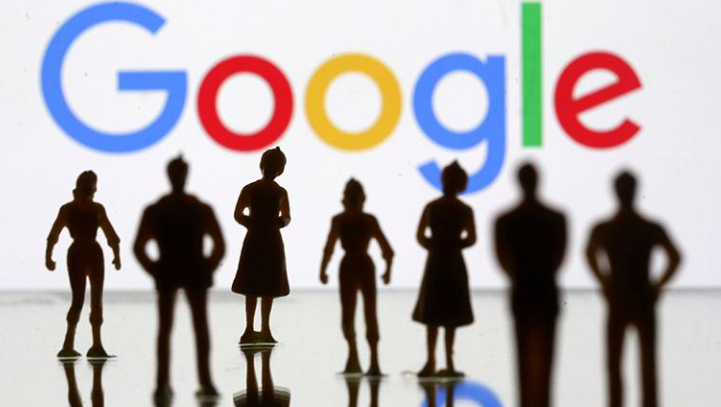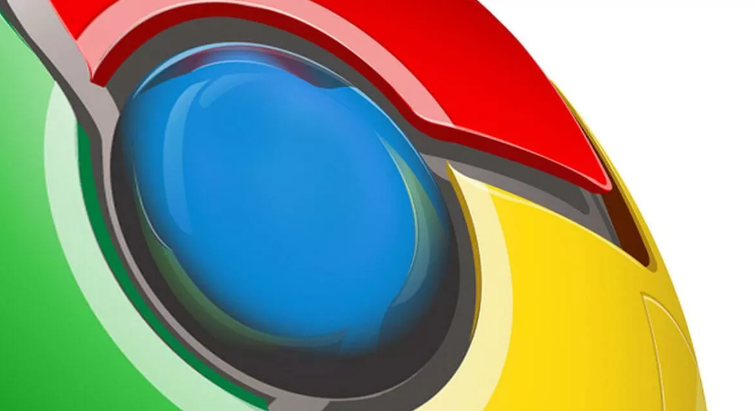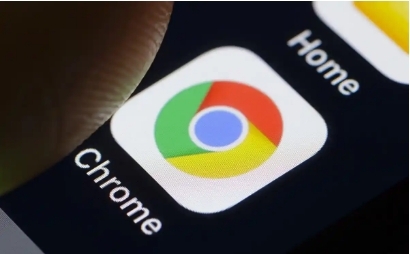
在当今的网络环境中,网页加载速度对于用户体验至关重要。而JavaScript作为网页交互的重要组成部分,其加载方式往往会影响到页面的整体加载性能。下面将详细介绍如何通过Chrome浏览器减少JavaScript加载时的阻塞,提升网页加载效率。
一、了解JavaScript加载阻塞问题
当浏览器在解析HTML文档时,遇到``标签引入的外部JavaScript文件,会暂停后续文档的解析和渲染,等待JavaScript文件下载、解析并执行完成后,才会继续处理后续内容。这就导致了所谓的“阻塞”,使得页面的其他部分,如图片、样式等资源无法及时加载和显示,延长了用户看到完整页面的时间。
二、使用`defer`属性
1. 原理:`defer`属性表示脚本会在文档解析完成后执行,但不会阻塞页面的解析过程。这意味着浏览器会继续解析HTML文档,同时在后台异步下载JavaScript文件,等到整个HTML文档解析完毕后,再按照``标签在文档中出现的顺序依次执行这些带有`defer`属性的脚本。
2. 示例代码:
< lang="en">
使用defer属性示例
<script src="script1.js" defer>
<script src="script2.js" defer>
Hello, world!
上述代码中,即使有两个外部JavaScript文件`script1.js`和`script2.js`需要加载,但由于使用了`defer`属性,页面上的标题“Hello, world!”会先显示出来,然后两个脚本会在文档解析完成后按顺序执行。
三、利用`async`属性
1. 原理:与`defer`不同,`async`属性表示脚本一旦可用就会立即执行,无需等待文档解析完成。它同样不会阻塞页面的解析,但是执行顺序是不确定的,可能会在文档解析过程中的任何时候执行,也可能在其他带有`async`属性的脚本之前或之后执行。
2. 示例代码:
< lang="en">
使用async属性示例
<script src="script1.js" async>
<script src="script2.js" async>
Hello, world!
在这个例子中,页面的标题会先显示,而两个脚本会在下载完成后尽快执行,但它们的执行顺序是随机的,可能是`script1.js`先执行,也可能是`script2.js`先执行。
四、动态插入``元素(适用于复杂场景)
1. 原理:通过JavaScript代码动态创建``元素并插入到文档中,可以更灵活地控制脚本的加载和执行时机。这种方法可以在需要根据特定条件或用户交互来决定是否加载某个脚本时使用。
2. 示例代码:
< lang="en">
动态插入脚本示例
window.onload = function() {
var script = document.createElement('script');
script.src = 'dynamicScript.js';
document.head.appendChild(script);
};
Hello, world!
这里通过监听`window`的`onload`事件,在页面加载完成后动态创建一个``元素,并将其`src`属性设置为要加载的脚本文件路径`dynamicScript.js`,然后将该元素添加到文档的head中。这样可以避免在页面初始加载时就阻塞脚本,而是在页面加载完成后再异步加载脚本。
五、优化脚本位置(放在页面底部)
1. 原理:将``标签放置在页面底部,即body标签之前,可以让浏览器先解析和渲染整个HTML文档的内容,包括头部的元数据、样式表以及主体中的图片、文本等内容,最后再处理JavaScript脚本。这样可以最大程度地减少JavaScript对页面渲染的阻塞,提高用户首次看到可交互页面的速度。
2. 示例代码:
< lang="en">
优化脚本位置示例
Hello, world!
Some content here...
<script src="script.js">
在上述代码中,样式表`styles.css`会被优先加载和应用于页面元素,使页面能够快速展示样式化的内容。而JavaScript文件`script.js`则会在页面的大部分内容已经渲染完成后才开始加载和执行,从而减少了对页面初次渲染的阻塞。
通过以上几种方法,可以有效地减少JavaScript在Chrome浏览器中加载时的阻塞,提升网页的加载速度和用户体验。在实际开发中,可以根据具体的需求和场景选择合适的方法来优化JavaScript的加载方式。